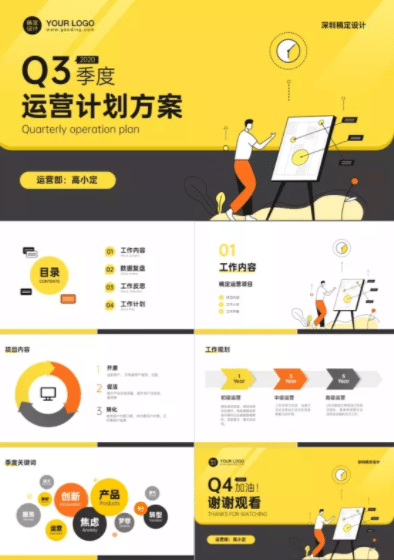下面的是PPT教程网给你带来的相关内容:
ppt制作教程步骤新手:PPT新手制作步骤教程剖析.docx

PPT新手制作步骤教程第一步:在进行制作之前我们首先需要下载幻灯片制作工具。当然很多操作系统在安装之时就已经内置了三大办公软件,一般安装的版本是,目前已经推出了版本,功能相比于2003肯定要强大很多,如果你想制作更为华丽的幻灯片可以更换新的版本,本人使用默认的2010版本了。第二步:然后我们点击设计选项(如下图红线标注处所示),我们会发现这里有很多系统自带的设计模板,从中随便选择一个然后点击,会看见原来的幻灯片背景已经改变了。当我们在点击新建幻灯片的时候是不是也是我们刚才应用的那个设计模板的背景呢?其实更改幻灯片背景就是一件这么简单的事情。第三步:当然上面的操作只是为了让新手朋友们尽快体验到成功的快感,从而有继续学习的动力。下面小编就来介绍一点更“高深”的技术,那就是打造自己专属的幻灯片背景并应用于制作的幻灯片中。第四步:首先我们新建一张新的幻灯片(最好是原始的幻灯片,也就是没有背景的),如下图:然后我们点击视图菜单,找到母版选项,然后点击幻灯片母版,这样我们就进入到了幻灯片母版编辑界面,它就是我们今天的主角,通过它来制作属于自己的幻灯片。

如下图:第五步:然后我们就可以插入自己喜欢的背景了ppt制作教程步骤新手,点击插入菜单,然后选择图片选项,选择来自文件,然后挑选自己喜欢的图片作为背景然后点击插入即可(挑选文件的时候要注意大小,太小或者太大都会导致幻灯片版面不协调,适当最好)。第六步:然后我们在背景图片上右击,在弹出的选项卡中点击叠放次序,然后选择置于底层ppt制作教程步骤新手:PPT新手制作步骤教程剖析.docx,这样文字样式便会浮现出现,图片真正成为了一张背景图片,很多朋友在制作母版的时候可能会忽略这一步。第七步:设计完成之后我们就可以保存母版了。点击“关闭母版视图”,然后打开文件菜单,点击另存为选项。然后选择保存类型为pot类型(默认的是ppt格式,不要选择错了),然后输入设计模板的名称然后点击保存即可。第八步:然后我们再次点开设计选项,然后在默认的母版当中就会找到我们刚才制作的母版。如果我们在制作幻灯片的时候要应用此母版的话,只需在设计中点击它,然后点击新建幻灯片,可以看到所有新建的幻灯片都应用了你自己制作的母版。PPT换背景注意事项:1、一定要先迚入到母版编辑界面在插入图片,否则的话你只是为一张幻灯片插入了背景图片而已,并不能当做母版应用于其他的幻灯片。2、在选择图片的时候一定要注意大小,如果选择不当会影响幻灯片的美观。
3、小编也试过不用置于底层保存为设计模板的情况,同样可以输入文字,好像没什么大的影响,但是按照惯例还是把背景图片置底的好。4、保存设计模板的时候要注意pot文件的名称,如果和默认的设计模板相同的话可能会共用一个显示窗口,这点一定要注意。书是我们时代的生命——别林斯基书籍是巨大的力量——列宁书是人类进步的阶梯———高尔基书籍是人类知识的总统——莎士比亚书籍是人类思想的宝库——乌申斯基书籍——举世之宝——梭罗好的书籍是最贵重的珍宝——别林斯基书是唯一不死的东西——丘特书籍使人们成为宇宙的主人——巴甫连柯书中横卧着整个过去的灵魂——卡莱尔人的影响短暂而微弱,书的影响则广泛而深远——普希金人离开了书,如同离开空气一样不能生活——科洛廖夫书不仅是生活,而且是现在、过去和未来文化生活的源泉法耶夫书籍把我们引入最美好的社会,使我们认识各个时代的伟大智者书籍便是这种改造灵魂的工具。人类所需要的,是富有启发性的养料。而阅读,则正是这种养料———雨果
感谢你支持pptjcw.com网,我们将努力持续给你带路更多优秀实用教程!
上一篇:制作ppt:ppt制作技巧及方法 下一篇:没有了
郑重声明:本文版权归原作者所有,转载文章仅为传播更多信息之目的,如作者信息标记有误,请第一时间联系我们修改或删除,多谢。